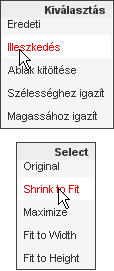Már többször volt szó a felhasználói JavaScript-ekről, ezekből szeretnénk bemutatni
pár hasznosat. De előtte pár szó arról, hogy miért és mire is jók a felhasználói JavaScript-ek.
Az Opera automatikusan a browser.js nevű fájlt használja a következő
problémák javítására: hibásan működő szkriptek, nem kompatibilis oldalak, valamint
az Opera böngészőt blokkoló oldalak. A felhasználói JavaScript-ekkel lehetőségünk
van a weblapok tartalmának cserélésére vagy saját tartalom hozzáadására. Így a böngészés
sokkal kényelmesebbé, és egyszerűbbé válhat.
Felhasználói JavaScriptek telepítése és törlése
Először is létre kell hozni egy könyvtárat, amiben a felhasználói szkripteket tároljuk.
Ha még nem rendelkezel ilyennel, akkor hozz létre egyet a következő módon: Eszközök
> Beállítások > Haladó > Tartalom > JavaScript beállítások > Felhasználói
Javascript fájlok mezőbe írd be az Opera profile könyvtárának elérési
útját, majd utána a könyvtár nevét, például: \userjs.
Ha nem tudod, hogy a profile mappa hol található, írd be a böngésződ címsorába, hogy opera:about, majd nézd meg benne az Elérési utak résznél az Opera mappája sorban az elérési utat.
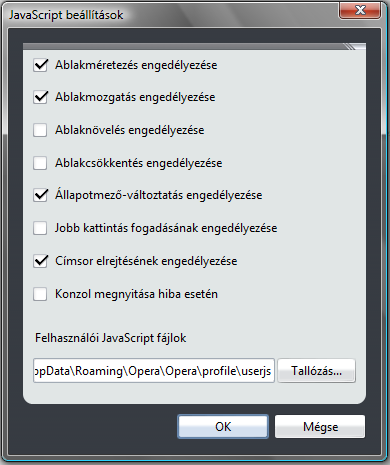
- Telepítéshez csak másold be a JavaScript fájlt ebbe a könyvtárba;
- Törléshez töröld a JavaScript fájlt a könyvtárból;
- Ha ki akarod kapcsolni a JavaScript fájlt változtasd meg a kiterjesztését *.js-ről pélául *.js.x-re.
A fentiek elvégzéséhez használhatsz egy külön alkalmazást is:
UserJS Manager for Opera
És most lássuk magukat a szkripteket:
Tovább...